
crystaldiskmark
- 类型:驱动补丁
- 版本:
- 平台:安卓
- 语言:中文
- 更新:2024-08-23 15:38:00
- 厂商:暂无
详情
crystaldiskmark是一款用于测试硬盘或存储设备的工具。拥有直观简单的用户界面,方便随时测试存储设备。能够检测硬盘的随机读取 / 写入速度、连续读取 / 写入速度,还可测试随机 512KB、2KB、4KB 读取 / 写入速度(队列深度 = 32)等,以此来辨别磁盘的性能及质量的优劣程度。支持选择测试次数、文件大小和测试对象,并且提供多种测试模式。
使用教程
crystaldiskmark操作教学
下载并安装 CrystalDiskMark(可以从官方网站或其他可靠来源获取安装包)。安装完成后打开软件。
软件主界面显示了相关设置选项。首先在界面上方的下拉框中选择要测试的硬盘。
可根据需要设置测试次数,一般使用默认设置即可。
点击 “All” 按钮可进行一次性全部测试,包括连续读写、随机读写等各项测试;也可以选择个别选项如 Seq(连续读写)、512K、4K 和 4K QD32 等进行单独测试。
若点击【文件】-【TestData】可更换测试数据,一般有默认的随机、All 0×00(0fill)、All 0xff(1fill)等可供选择。
设置完成后,点击 “All” 或相应的单项测试按钮,软件将开始对硬盘进行读写速度的测试。测试过程可能需要一定时间,请耐心等待。
测试完成后,界面上会显示各项测试的数值,例如连续读写数值、随机读写数值等。可以据此了解硬盘的性能表现。
如果需要保留检测资料,可点击 “编辑复制”,将检测的数据复制下来,然后粘贴到 Word 等文档中进行保存。
解读测试结果时,可以主要关注以下几个指标:
连续读取 / 写入速度:反映了硬盘在大文件传输时的性能。
4K 文件多线程读写速度:更能体现硬盘在日常使用中的响应速度。
东芝硬盘测试教程
让东芝RC100作为这次测试的目标。RC100是东芝推出的单芯片M.2 NVMe固态硬盘,主控与BiCS 3D闪存融合封装为一体,体积仅有22x42 mm,适用于各种超极本或台式电脑。

界面改进:
CrystalDiskMark 7.0版本最直观的变化来自于''进度条''拉长了,这也是为了适应当前固态硬盘性能越来越高的趋势。默认的测试项目同老版本也有不同,除了4K单线程读写之外,其他几个项目都有微调:降低顺序读写测试的队列深度以贴近实际,4K随机读写则扩充到Q32T16以考察IOPS潜力。

此外,右侧增加了显示内容选择,提供MB/s、GB/s、IOPS或us(延迟)四个显示选项。

丰富的测试模板:
CrystalDiskMark中新增了一个Profile菜单,由于软件还处于beta测试版,暂时没有汉化。其中的可选项从上到下分别是默认、峰值性能、实用性能、默认 混合、峰值 混合和实用性能 混合测试。

峰值性能测试主要是为了检验固态硬盘性能是否能够达到厂商的标称值,帮助发现硬盘在安装和设置中的遗漏。峰值性能测试的重点,第一行展示顺序读写速度、第三行展示4K随机读写IOPS能力。

其实除了用跑分来验证有无纰漏之外,直接使用固态硬盘的官方工具箱软件能更直观的检测SSD是否工作正常。下图是东芝的SSD Utility软件界面,接口、功能和异常警告以及容量使用情况都能在首页中显示出来。

接下来继续来看CrystalDiskMark的第三个测试模板——Real World Performance,真实世界性能,在这里存储极客将它翻译为''实用性能''。与前一个峰值性能不同,这一项测试着重于还原固态硬盘在家用电脑使用环境下面临的日常用法:多数时候IO队列深度非常低。

实用性能测试模板下各项成绩会比峰值性能模板要低很多,但它更能说明固态硬盘在日常用法下的真实输出,而不是''理论峰值''。当然,固态硬盘在电脑中作为系统盘使用的情况比这要更为复杂:读取和写入往往会混杂在一起同时进行,主控处理起来会很吃力。CrystalDiskMark允许在10%到90%之间调整读取和写入的混合占比。这就是CrystalDiskMark添加MIX选项后的测试界面:
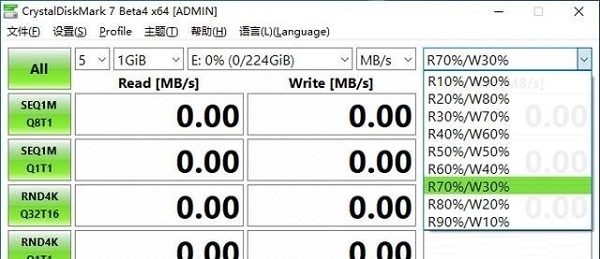
尽管在努力地贴近实际使用环境,不过说到底CrystalDiskMark还是没能跳出理论跑分工具的范畴,几分钟就出结果的快餐测试准确度远逊于PCMark 8这类追踪-回放式SSD性能测试工具(跑一次测试需要1到2个小时,但结果更精确)。
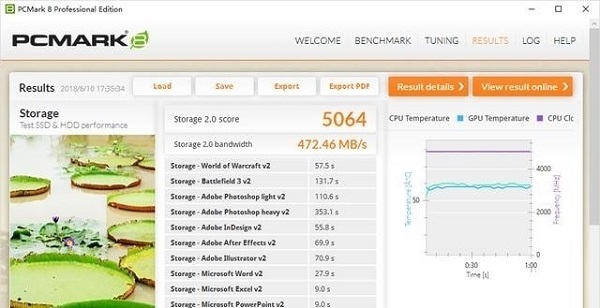
上图是东芝RC100 240G的PCMark 8存储测试成绩,这款固态硬盘受到PCIe 3.0 x2接口的影响,理论跑分中吃亏很大,但日常使用性能并不逊色于很多顺序读写比它更快的型号。
常见问题
问:用crystaldiskmark测试硬盘的数据求解读,硬盘是否正常?
答:一般看,就看第一行,Seq,也就是持续传输速率,你是笔记本硬盘还是台式机硬盘?100M的读取速度,如果是笔记本硬盘,还不错,如果是台式机,就低了。
后面的测试的小文件的读写速度。对于机械硬盘,由于小文件读写时会牵涉到大量的磁头寻道时间,所以读写速度会下降。文件越小,降得越厉害。这个是正常的。
问:CrystalDiskMark怎么看数据?
答:一、打开CrystalDiskMark单击All*,测试所有项目。
二、此时软件已经开始工作了,我们可以看到我们软件工作的过程
三、稍等一会,软件测试完成,那么马上数据会出现在下方
四、如果需要保存测试数据,请单击"编辑/复制"复制检测到的数据。
操作教学
我们需要先打开软件
点选「All」,检测所有项目。

正在进行硬盘读写速度的检测。

检测完成,各项数据如下图所示。

如果需要保留检测资料,点选「编辑复制」,复制检测的数据。
将检测的数据贴在Word,储存资料。
相关版本
同类热门
-

钢铁雄心4汉化补丁最新版
下载 -

GTASA超强CLEO合集(Rn · SAMP)
下载 -

钢铁雄心4汉化补丁
下载 -

红色警戒2一小块地
下载 -

红警2地图全亮(全图)补丁
下载 -

鬼谷八荒补天立绘框架补丁
下载 -

Lenovo Legion Toolkit
下载 -

生化危机4重制版子弹速度变更MOD
下载 -

NBA2K17全版本修改器
下载 -

甜心选择2画质补丁
下载 -

红警2之原神刻晴EVA中文语音补丁
下载 -

生化危机4重制版三十六项修改器
下载 -

NBA2K17多功能修改器
下载 -

termux终端模拟器
下载 -

nba2k17ce修改器
下载 -

狼途G402鼠标驱动
下载 -

魔物娘岛屿汉化补丁
下载 -

三国志5武将修改器
下载
热门安卓软件
安卓软件分类
本类最新
-
1

王者背景音乐更换
驱动补丁 2024-09-197.1 下载 -
2

docucentre-v 5070驱动
驱动补丁 2024-09-199.9 下载 -
3

docucentre-v 7080驱动
驱动补丁 2024-09-199 下载 -
4

docucentre-v c2265驱动
驱动补丁 2024-09-198.3 下载 -
5

docucentre-vi c4471驱动
驱动补丁 2024-09-197.4 下载 -
6

金士顿hyperx驱动
驱动补丁 2024-09-197.1 下载 -
7

docuprint cm505da打印驱动
驱动补丁 2024-09-199.1 下载 -
8

docuprint cm318z驱动
驱动补丁 2024-09-199.8 下载 -
9

docuprint cm118w驱动
驱动补丁 2024-09-198.2 下载 -
10

docuprint cm215 fw驱动
驱动补丁 2024-09-197.4 下载







